文章详情页
win10系统设置允许应用使用语音激活的方法
浏览:160日期:2023-03-27 08:03:19
在win10系统中有很多非常智能的功能,就比如可以通过语音关键词来激活系统中的一些应用,这样就可以帮助用户解放双手,更加方便快速的进行一些应用操作了。不过有时候用户发现语音激活的功能没有效果,这样的话就是没有开启允许应用语音激活的功能,我们只需要在设置界面中设置开启允许应用使用语音激活这个功能即可,鉴于一些用户不知道要如何操作设置,那么小编就来跟大家分享一下具体的设置操作方法吧,感兴趣的朋友不妨一起来看看这篇方法教程,希望这篇教程能帮到大家。
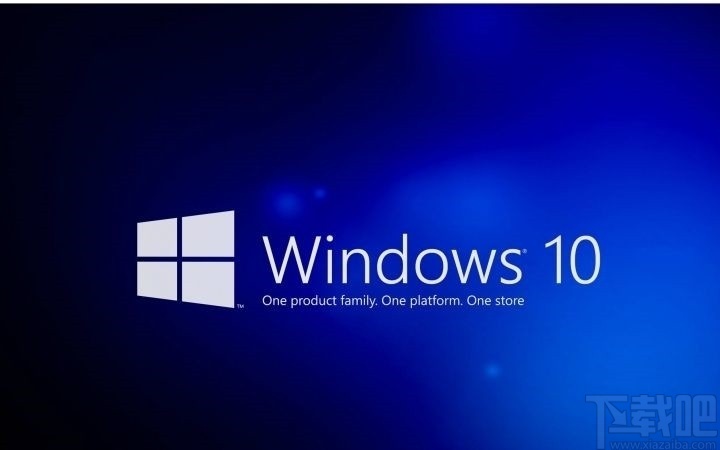
1.首先第一步需要打开系统的设置界面,在设置界面中找到隐私这个设置模块之后点击进入到其中。

2.进入到这个隐私设置模块之后,我们在左边就可以看到有“语音激活”这个设置选项了,然后点击进入到其中。
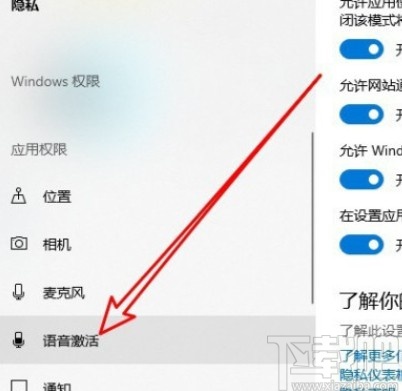
3.点击进入到语音激活设置界面之后,就可以在其中看到“允许应用使用语音激活”这个功能选项了,找到这个选项之后点击它的开关。
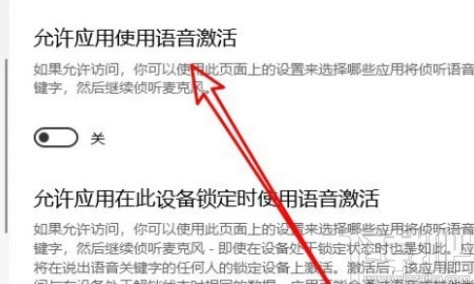
4.点击将开关打开之后,开关显示为蓝色的开启状态,这样就表示已经成功开启允许应用使用语音激活这个功能了。
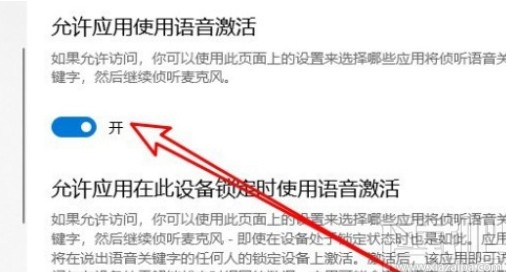
使用上述教程中的操作方法我们就可以在win10系统中设置允许应用使用语音激活这个功能了,还不知道要如何设置的朋友可以试一试这个方法,希望这篇教程能帮到大家。
相关文章:
排行榜

 网公网安备
网公网安备